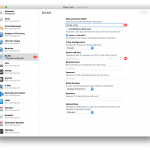
Die Methode ein Profil zu erstellen ist immer die selbe. Egal ob sie mit dem Apple Configurator 2, dem Profilmanager im Server oder einer MDM-Lösung wie Casper Suite von JAMF arbeiten, ein Profil sieht immer ähnlich aus. Ist eigentlich auch klar, in diesem Profil sind alle Einstellungsmöglichkeiten vertreten, die Apple zulässt. Also egal mit welchem Programm sie ein Profil erstellen, Das Fenster sieht so aus wie in Abbildung 1. In der Seitenleiste, links, sind die verschiedenen Einstellmöglichkeiten zu sehen. Als erstes sollte man einem Profil einen aussagenden Name geben. Hier habe ich jetzt „ProxyTest“ verwendet. Man sollte sich als Anwender angewöhnen nicht alle möglichen Einstellungen in einem Profil anzuwenden. Klar, ein Profil, Schule und da alles rein. WLAN, Einschränkungen, Webclips usw. Legen wir Profile immer nur für ein oder zwei Funktionen an, können die Einstellungen besser verteilt werden.
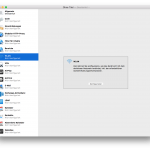
Hier, in Abbildung2, legen wir ein WLAN-Profil mit Proxy an, also links auf WLAN klicken. Um dem Profil Einstellungen für ein Wireless Lan hinzuzufügen klicken wir auf „Konfigurieren“. Nun entsteht der Einstellungsdialog für das erste WLAN. Wenn man will, kann man immer wieder auf das „+“ oder „-“ Zeichen klicken um weitere WLAN-Netze hinzuzufügen oder zu entfernen. Man sollte sich aber angewöhnen nicht zu viele Einstellungen in einem Profil zu tätigen.
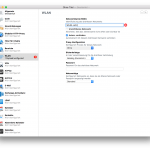
In Abbildung3 stellen wir den WLAN-Namen ein. Bitte genau drauf achten, dass der Name wirklich mit dem Namen des WLAN übereinstimmt. Sicherheitstyp auswählen, hier „Beliebig (persönlich)“, das hat den Vorteil, dass ich mich nicht um die Verschlüsselungsmethode kümmern muss. Hauptsache WLAN-Name und Passwort sind korrekt und ich bin drin.
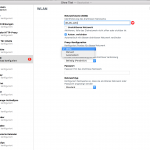
Falls im Netzwerk ein Proxy-Server installiert ist, kann ich die Angaben und der „Proxy-Konfiguration“ einstellen. Manuell oder Automatisch wählen und die Felder füllen.
Es kann nicht viel schiefgehen. Fehler im Profil werden immer mit roten Pfeilen oder Zahlen angezeigt. Das Profil kann nicht gesichert werden, falls nicht alle erforderlichen Eintragungen getätigt sind.